
[ad_1]
Vous n’êtes pas satisfait du nom par défaut ou actuel d’un appareil Bluetooth couplé sur votre iPhone ou Mac ? Vous pouvez le modifier facilement à partir des paramètres de votre appareil. Voici comment procéder.
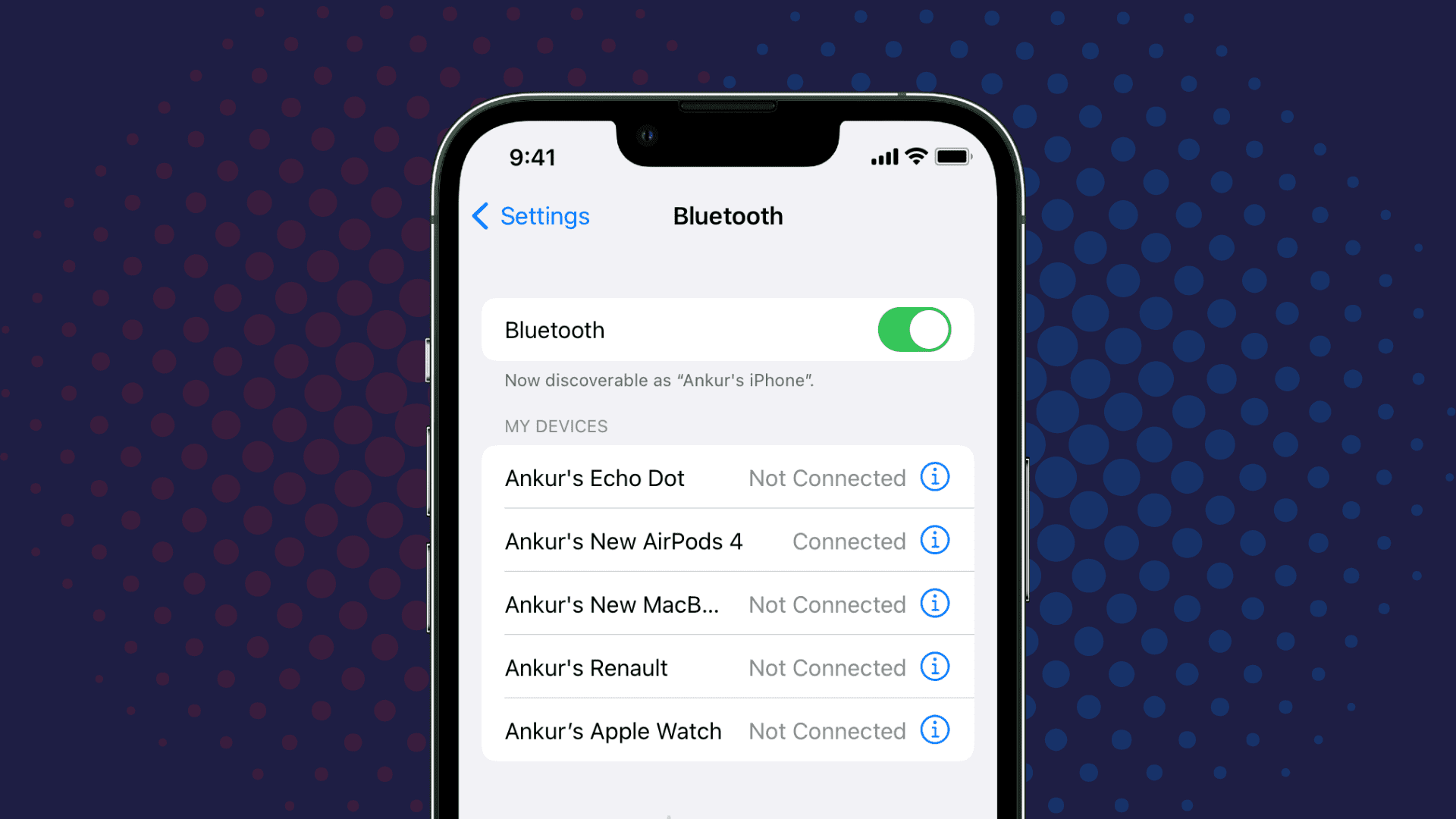
Pourquoi vous voudrez peut-être changer le nom de l’appareil Bluetooth
Voici quelques-unes des raisons de renommer vos appareils Bluetooth couplés :
- Vous pouvez transformer un nom de périphérique Bluetooth générique comme MX12345TG en quelque chose d’utile comme Mon casque de bureau.
- Si vous avez plusieurs appareils du même type, comme deux AirPod, il est utile de donner aux deux un nom différent. J’utilise habituellement le mot Nouveau pour les différencier.
- Renommer la liste des appareils connectés nettoie l’écran Bluetooth et permet de s’y connecter rapidement.
- Parfois, un appareil Bluetooth peut ne pas se connecter à votre iPhone ou Mac, mais le renommer peut faire l’affaire et garantir que la connexion est réussie.
Avant de commencer, il est important de savoir que vous pouvez renommer un appareil Bluetooth uniquement lorsqu’il est connecté sur votre iPhone, iPad ou Mac. Assurez-vous donc que l’appareil Bluetooth que vous essayez de renommer est à proximité et connecté.
Comment renommer les appareils Bluetooth sur iPhone et iPad
Suivez ces étapes pour modifier le nom des appareils Bluetooth dans les paramètres iOS :
- Ouvrez l’iPhone ou l’iPad Réglages.
- Robinet Bluetooth.
- Choisissez le bouton d’information (je) à côté d’un appareil Bluetooth que vous souhaitez renommer.
- À partir de là, choisissez Nom.
- Tapez un nouveau nom et appuyez sur Fini sur votre clavier.

Comment changer le nom des appareils Bluetooth sur Mac
Avec l’appareil Bluetooth connecté au Mac, suivez ces étapes pour le renommer :
- Cliquez sur et choisissez Préférences de système.
- Cliquez sur Bluetooth.
- Contrôle-cliquez ou cliquez avec le bouton droit sur le nom actuel du périphérique Bluetooth et choisissez Renommer.
- Donnez-lui un nouveau nom et cliquez sur Renommer pour le sauver.

À propos du renommage de vos appareils Bluetooth
Une fois que vous avez modifié le nom d’un périphérique Bluetooth, la modification est immédiatement répercutée. La même chose se voit également ailleurs, comme le widget de la batterie. De plus, si vous renommez des produits Apple comme les AirPods, le nouveau nom est mis à jour partout et s’affiche dans Localiser mon application ou iCloud.com.
Si jamais vous n’aimez pas le nouveau nom, vous pouvez facilement suivre les étapes ci-dessus et le remplacer par l’ancien nom ou utiliser autre chose.
Vous ne pouvez pas renommer vos appareils Bluetooth sur iPhone ou Mac ?
Voici ce qu’il faut faire si vous ne pouvez pas renommer vos appareils Bluetooth sur iPhone ou Mac :
1) Assurez-vous que l’appareil Bluetooth est connecté à votre iPhone, iPad ou Mac. Si ce n’est pas le cas, vous n’aurez pas la possibilité de changer le nom.
2) Assurez-vous que les appareils sont à proximité.
3) Alors que la plupart des appareils Bluetooth vous permettent de le renommer, certains ne le font pas et ils conservent le nom d’usine codé en dur. Vous ne pouvez pas le changer. Comme vous vous en doutez, pour ces appareils, vous ne verrez pas l’option Nom ou Renommer dans les paramètres de l’iPhone ou les Préférences Système de Mac.
4) Certains appareils Bluetooth ne peuvent être renommés qu’à partir de leur application compagnon.
5) Redémarrez votre appareil Bluetooth, reconnectez-vous, puis réessayez de le renommer.
6) Redémarrez votre iPhone, iPad ou Mac, puis suivez les étapes pour changer le nom de l’appareil Bluetooth,
sept) Assurez-vous que vous utilisez la dernière version du logiciel ou du micrologiciel sur votre iPhone, iPad, Mac et cet appareil Bluetooth.
8) Enfin, si rien ne vous aide, oubliez le périphérique Bluetooth de votre iPhone, iPad ou Mac et recommencez le processus de couplage. Une fois cela fait, vous devriez pouvoir changer le nom.

C’est ainsi que vous pouvez personnaliser vos appareils Bluetooth en leur attribuant des noms appropriés. J’aime avoir des noms clairs pour tous mes appareils Bluetooth couplés.
Dans une mer de plusieurs appareils sans fil dans le ménage, il est important de donner à chacun le nom correct et pratique. En plus de cela, cela permet également à quelqu’un d’autre de se connecter facilement au bon appareil. Par exemple, si je ne définis pas le nom Bluetooth de ma voiture sur quelque chose d’approprié, les membres de ma famille peuvent ne pas être en mesure de déterminer quel appareil utiliser dans les paramètres Bluetooth de mon iPhone s’ils ont besoin d’écouter de la musique dans la voiture à partir de mon téléphone. .
Conseils associés :
[ad_2]
Poster un Commentaire